Операции на экране Live View
Пользователь может выполнить точную регулировку композиции и экспозиции с помощью увеличения, наложения, направляющих и сетки на экране Live View для Remote.
Примечание
- В зависимости от камеры экран Live View может не отображаться. Поддерживаемые устройства
Обучающее видео по созданию фильмов с покадровой съемкой
Функция наложения позволяет накладывать одно изображение на другое. Она удобна для создания фильмов с покадровой съемкой, для которых требуется покадровая съемка.
Совет
- Для изменения языка субтитров выберите
 (Настройки) в нижнем правом углу > [Субтитры] > [Перевести] и выберите интересующий язык.
(Настройки) в нижнем правом углу > [Субтитры] > [Перевести] и выберите интересующий язык. - В видео используется английский язык.
Увеличение
При увеличении изображения в верхней/нижней/левой/правой части экрана Live View отображаются курсоры. Кроме того, отображается рамка позиционирования, указывающая положение увеличенной части изображения.
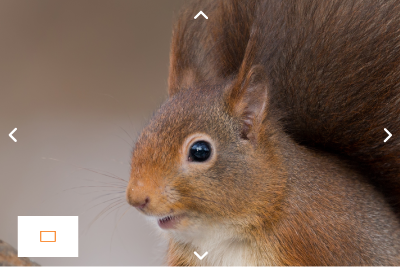
Операции на увеличенном отображении
Изображение на экране Live View можно увеличивать для корректировки композиции и экспозиции и подробной проверки фокусировки и степени экспозиции.
Указания на панели инструментов могут отличаться в зависимости от модели камеры. В зависимости от используемой вами модели камеры Фокусировочная лупа может не отображаться.
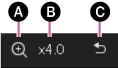
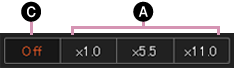
-
A Фокусировочная лупа
Положение фокусировки будет увеличено.
-
B Масштаб увеличения
Отображается текущий масштаб увеличения на экране Live View.
-
C Выйдите из режима фокусировочной лупы.
Область AF
Если [Область фокусир.] установлено в [Рег. пятно АФ] или [Расш. рег.пятно АФ], рамка фокусировки на экране Live View отображается следующим образом. Если щелкнуть в любой точке, вокруг этой точки появится рамка фокусировки. В этом состоянии нажмите кнопку AF/AE, чтобы сфокусироваться на объекте внутри рамки фокусировки.
Если для области фокусировки выбрана другая настройка, рамка фокусировки отображаться не будет.
Для съемки с ручной фокусировкой используйте MF на панели фокусировки и перемещайте положение фокусировки с помощью  . Кроме того, возможна ручная фокусировка с помощью камеры.
. Кроме того, возможна ручная фокусировка с помощью камеры.
- Область AF может не отображаться в зависимости от камеры или объектива.

Отображать наложение
Можно отобразить предварительно снятое изображение в виде прозрачного изображения и наложить его поверх текущего объекта, отображаемого в режиме Live View. После этого предварительное снятое изображение можно использовать в качестве руководства для съемки изображений.
Щелкните (Отображать наложение) на панели инструментов или выберите [Наложение] → [Отображать наложение] в меню [Инструменты].
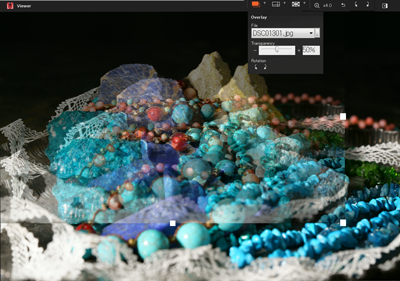
Операции для наложенного изображения

-
A Наложение вкл/выкл
-
B Выберите файл изображения для наложения.
-
C Прозрачность для наложенного изображения
-
D Поворот наложенного изображения.
-
E Сброс размера увеличения/уменьшения наложения
Отобразить направляющую
Направляющая помогает проверить насколько прямо расположена горизонтальная или вертикальная линия и легко выровнять объекты. Кроме того, можно изменить цвет направляющей.
Щелкните (Отобразить направляющую) на панели инструментов или выберите [Направляющая] → [Отобразить направляющую] в меню [Инструменты].

Операции при отображении направляющей
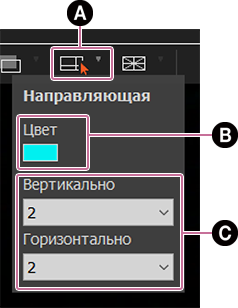
-
A Показ/скрытие/перетаскивание направляющей.
-
B Цвет направляющей
Для выбора цвета направляющей используйте палитру цветов. Это позволит легче рассмотреть направляющую на фоне объекта.
-
C Изменение количества направляющих
Можно указать от 0 до 2 вертикальных и от 0 до 2 горизонтальных направляющих.
Отобразить сетку
Сетка позволяет проверить выравнивание горизонтальных или вертикальных линий и угол объекта.
Щелкните (Отобразить сетку) на панели инструментов или выберите [Сетка] → [Отобразить сетку] в меню [Инструменты].

Операции при отображении сетки
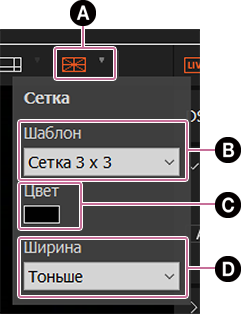
-
A Сетка вкл/выкл
-
B Тип сетки
Предусмотрено три типа сетки (разделение на три, квадратная сетка и сетка с диагоналями) и три размера квадратной сетки.
-
C Цвет сетки
Для выбора цвета сетки используйте палитру цветов. Это позволит легче рассмотреть сетку на фоне объекта.
-
D Толщина линий сетки
В качестве толщины линий сетки можно выбрать Толще или Тоньше.
Поворот
Щелкните (Повернуть против часовой стрелки в режиме визирования по экрану) или (Повернуть по часовой стрелке в режиме визирования по экрану) на панели инструментов, чтобы повернуть отображение Live View на 90 градусов за раз.